FSLogix の FAQ では、仮想デスクトップ インフラストラクチャ (VDI) での FSLogix のインストール、構成、操作、およびサポート可能性に関連する情報が提供されます。
取り付け
FSLogix はすべての Windows オペレーティング システムに統合されていますか?
FSLogix は Windows 機能ではなく、個別にインストールする必要があります。 FSLogix は、Windows 10 および Windows 11 マルチセッション イメージ用の Azure Marketplace にあります。 このバージョンの FSLogix を 'up-to-date' にすることを目指していますが、お客様はインストールされているバージョンを確認する必要があります。 必要に応じて、最新バージョンにアップグレードします。
FSLogix は自動的に更新されるか、Windows Update を使用しますか?
いいえ。FSLogix は、手動で、または既存のイメージ作成プロセスを通じて更新する必要があります。 FSLogix ブログ をサブスクライブしてフォローし、新しいバージョンがリリースされたときに更新を続けます。
FSLogix は増分更新を提供しますか?
いいえ。FSLogix リリースは製品の完全なバージョンです。
新しいバージョンをインストールする前に FSLogix をアンインストールする必要がありますか?
依存。 以前のバージョンに移動する必要がある場合は、FSLogix をアンインストールし、再起動してから、以前のバージョンをインストールする必要があります。 更新されたバージョンは、以前のバージョンの上にインストールでき、再起動が必要です。
どのバージョンの FSLogix がサポートされていますか?
Microsoft では、最新バージョンの FSLogix のみがサポートされています。 製品サポート ページをご覧ください。
コンテナー
FSLogix コンテナーのサイズはサインインのパフォーマンスに影響しますか?
いいえ。コンテナー のサイズは、サインイン時間やパフォーマンスには影響しません。 長いサインイン 時間のトラブルシューティングを
FSLogix コンテナーが 'SizeIn MB' の値に達した場合、またはそれを超えた場合の動作は何ですか?
ユーザーは、コンテナー内のストレージが不足しているため、アプリケーションやファイルへのアクセスで異常な動作が発生する可能性があります。
SizeInMBs 設定を大きくすると、ダイナミック ディスクを使用するときに、次回のサインイン時にコンテナーのサイズが自動的に大きくなります。 このような状況を回避するには、少なくとも 30% の空き領域を計画する必要があります。 イベント ログまたはログ ファイルで、2 GB 未満で 500 MB 未満の空き領域の警告イベントを監視します。
Microsoft 365 アプリケーションを使用する場合、ODFC コンテナーを使用する必要がありますか?
いいえ。ODFC コンテナーは、主に別のローミング プロファイル製品が使用される VDI ソリューションで使用されます。 ビジネスまたはワークロードの要件で分離が必要な場合を除き、常に 1 つのプロファイル コンテナーを使用します。 詳細については、コンテナーの種類 に関する記事を参照してください。
FSLogix で OneDrive を構成する方法
FSLogix は、すべての複雑さ (ファイルシステム リダイレクト) をバックグラウンドで処理します。 ユーザーが OneDrive にサインインし、場所を選択する必要がある場合は、既定の場所 (C:\Users\%username%\) を選択する必要があります。 FSLogix はこの場所を使用し、すべてのデータがユーザーのコンテナーに保存されます。 次の OneDrive ドキュメントを確認します。
- 仮想デスクトップで同期アプリを使用する
- ユーザー アカウント をサイレントモードで構成する
- Windows の既知のフォルダーを OneDrive にリダイレクトして移動する
- OneDrive ポリシーを使用して同期設定を制御する
OneDrive ポリシーは FSLogix VHD サイズまたはローカル ディスク サイズを監視しますか?
プロファイルまたはプロファイルに FSLogix を使用し、ODFC コンテナーが使用されている場合、OneDrive ディスク領域ポリシーはオペレーティング システム ディスクではなく FSLogix VHD をチェックします。
1 つのドライブ領域ポリシー を
図 1 : OneDrive ディスク領域警告ポリシー オブジェクトの
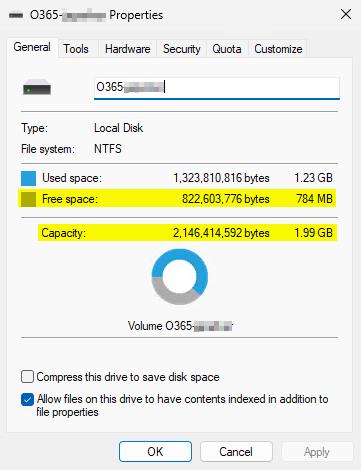
図 2: ODFC VHD プロパティの
1 つのドライブ領域警告 を
図 2: oneDrive 警告の - ディスク領域の不足
他のローミング プロファイル ソリューションから FSLogix コンテナーにユーザー プロファイル データを移行できますか?
FSLogix では、他のローミング プロファイル ソリューションからの直接移行パスは提供されません。 既知のフォルダー移動または類似のクラウドまたはネットワーク ストレージ ソリューションを使用して OneDrive を実装すると、ユーザーはプロファイルの外部にデータを保存する場所が提供されます。 小規模なユース ケースでは、frx コマンド ライン ユーティリティ は、ローカル プロファイルを新しい VHD(x) にコピーするのに役立ちます。
1 つのプロファイル コンテナーからプロファイルと ODFC コンテナーの構成に変換できますか?
はい。 ODFC コンテナーが作成されると、元のデータは削除されませんが、FSLogix はプロファイル コンテナーからデータをコピーします。 元のデータは手動で削除する必要があります。
ODFC ログ ファイル エントリの例:
[18:09:59.554][tid:00000f94.000040cc][INFO] Mirroring C:\Users\%username%.FSL0\AppData\Local\Microsoft\OneDrive to \\?\Volume{7f7bafd1-fb6a-4f15-878d-3c2acf351e2e}\OneDrive\UserMeta
[18:09:59.554][tid:00000f94.000040cc][INFO] CopyFolderToVolume: Source: C:\Users\%username%.FSL0\AppData\Local\Microsoft\OneDrive Destination: OneDrive\UserMeta Volume: \\?\Volume{7f7bafd1-fb6a-4f15-878d-3c2acf351e2e}\
[18:09:59.554][tid:00000f94.000040cc][INFO] Creating mount point: C:\Windows\TEMP\FrxMount{5512FFFF-42DD-40B9-AE76-76B3CA567E4A} -> \\?\Volume{7f7bafd1-fb6a-4f15-878d-3c2acf351e2e}\
[18:09:59.554][tid:00000f94.000040cc][INFO] Success creating mount point. Mirroring files...
[18:09:59.569][tid:00000f94.000040cc][INFO] Copying directory: Source: C:\Users\%username%.FSL0\AppData\Local\Microsoft\OneDrive Destination: C:\Windows\TEMP\FrxMount{5512FFFF-42DD-40B9-AE76-76B3CA567E4A}\OneDrive\UserMeta
[18:09:59.569][tid:00000f94.000040cc][INFO] Copying directory: C:\Windows\system32\robocopy.exe "C:\Users\%username%.FSL0\AppData\Local\Microsoft\OneDrive" "C:\Windows\TEMP\FrxMount{5512FFFF-42DD-40B9-AE76-76B3CA567E4A}\OneDrive\UserMeta" /MT /R:5 /W:1 /XJD /COPYALL /IT /B /DCOPY:DAT /MIR
[18:09:59.569][tid:00000f94.000040cc][INFO] CreateProcess successful
[18:09:59.569][tid:00000f94.000040cc][INFO] Enabling cloud files pass-through
[18:09:59.569][tid:00000f94.000040cc][INFO] Waiting for process to end
[18:10:00.460][tid:00000f94.000040cc][INFO] Robocopy exit code: 1 (Success)
[18:10:00.616][tid:00000f94.000040cc][INFO] Success mirroring files
[18:10:00.616][tid:00000f94.000040cc][INFO] Volume mount point removed
[18:10:00.616][tid:00000f94.000040cc][INFO] Mirror complete
Microsoft Entra ID
Microsoft Entra ID とクラウド専用 ID で FSLogix コンテナーを使用できますか?
はい。..が、リスクを理解する必要があります。 Microsoft Entra ID とクラウド専用 ID 用に FSLogix を構成する方法を特定した方法は 2 つあります。 Microsoft Entra ID クラウドのみの ID の FSLogix プロファイル コンテナー ブログ記事をご覧ください。
Microsoft Entra ID とクラウド専用 ID で FSLogix アプリケーション ルール セットを使用できますか?
いいえ。 アプリケーション規則セットは、従来の Active Directory SID でのみ機能します。 ハイブリッド (同期) ID は、仮想マシンがドメイン コントローラーに接続できる限り機能します。
Microsoft Entra ID クラウド専用 ID または Microsoft Entra 参加済み仮想マシンとハイブリッド ID でオブジェクト固有の設定を使用できますか?
いいえ。
オブジェクト固有の設定 従来の Active Directory SID でのみ機能します。 ハイブリッド (同期) ID は、仮想マシンがハイブリッド Entra 参加済み
ハイブリッド Entra 参加済みセッション ホストまたはハイブリッド ID を使用する仮想マシンにハイブリッド Entra 参加済みから切り替えるときに、同じプロファイル コンテナーを使用できますか?
いいえ。 Entra に参加しているコンピューターにサインインすると、ユーザーの SID が "クラウドベース" SID に変更され、プロファイルが正しく読み込まれなくなります。
リダイレクトまたは redirections.xml
redirections.xml ファイルに推奨される値は何ですか?
FSLogix では、redirections.xml ファイルに推奨される値は提供されません。 redirections.xml ファイルは、ユーザーのプロファイル 管理するのに役立つ強力なツールであり、 が正しく使用されていない場合に問題が発生する可能性があります。 ユーザー プロファイル コンテナーから除外できるデータと除外できないデータを文書化するには、アプリケーション所有者に依存しています。
例えば:
- クラシック Teams: クラシック Teams for Virtualized Desktop Infrastructure
- 新しい Teams: 仮想化デスクトップ インフラストラクチャ (VDI) 用の新しい Teams へのアップグレード
先端
アプリケーション所有者がデータを除外できることを文書化していない限り、アプリケーションのユーザー プロファイル データを除外しないでください。
ログ ファイルに redirections.xml イベントが表示されません。
チュートリアルので説明されているように、ログ ファイルにエントリが表示されない場合は、次の 3 つのうちの 1 つであることが最も一般的です。
-
RedirXMLSourceFolderには、完全なファイル名のパスが含まれています。 - ユーザーは、ファイル共有の場所への読み取りアクセス権を持っていません。
- ファイル共有へのパスが見つかりません (ネットワーク、DNS、または不適切な名前)。
include ステートメントが期待どおりに動作しません。
include ステートメントは、除外されたフォルダーのサブディレクトリをユーザーのプロファイルに保持するために使用されます。 include ステートメントは、include ステートメントを作成する前に、プロファイル にデータまたはフォルダーが存在する場合にのみ機能。 アプリケーションでは、最初の起動時にこれらのフォルダーを作成するのが一般的です。 これにより、ユーザーが新しいプロファイルを取得し、アプリケーションが起動されるまでデータが存在しない場合に問題が発生する可能性があります。
先端
この種類のデータを XML ファイルに含めないでください。
redirections.xml ファイルの exclude ステートメントと include ステートメントの制限は何ですか?
技術的な制限はありません。 より少ない方が多い。 小さいフォルダーにリダイレクトを追加しても、ユーザーのエクスペリエンスにメリットはありません。 多数の exclude ステートメントまたは include ステートメントがあると、各ファイル システム要求をリダイレクトの一覧に対してチェックする必要があるため、パフォーマンスの問題が発生します。 これらのファイル システム操作により、仮想マシンの全体的なパフォーマンスが向上し、低下します。
redirections.xmlを実装した後、ユーザーのコンテナーは同じサイズのままであるか、拡大しました。
redirections.xml ファイルを実装して既存の FSLogix プロファイルのコンテンツを除外しても、ユーザーのプロファイルから除外は削除されません。 プロファイル コンテナーを削除するか、サインイン後に実行するスクリプトを作成するか、サインイン プロセスの一部を作成してコンテナーからコンテンツを削除する必要があります。
VHD ディスクの圧縮
VHD ディスクの圧縮が実行されていないか、予期した領域を回復しないのはなぜですか?
- プロファイルまたは ODFC ログ ファイルでエラーまたは警告確認します。
- VHD ディスク圧縮の概念に関する記事を確認します。
ディスク圧縮のしきい値を調整するにはどうすればよいですか?
しきい値は構成できません。
サインアウト中のメッセージはカスタマイズできますか?
いいえ。サインアウト中のメッセージは、変更できない組み込みの Windows プロセスです。
サインアウト中にユーザーが切断され、再接続しようとするとどうなりますか?
切断されたセッションは、圧縮を含むサインアウト プロセスを続行します。 ユーザーが再接続を試みるまでに圧縮プロセスが完了しない場合、ディスクは使用中です。 ユーザー エクスペリエンスは、他の構成設定によって異なります。 既定の条件下では、ユーザーは一時プロファイルでサインインします。
クラウド キャッシュでのディスク圧縮のしくみ
サインアウト フェーズ中に、ディスク内のすべてのコンテンツがプロバイダーの 1 つからローカル VHD(x) ディスクにダウンします。 その後、ディスクの圧縮が評価されます。 圧縮が完了した場合、ローカル VHD(x) はクラウド キャッシュ プロバイダーにアップロードされます。 このプロセスにより、この種類の構成でサインアウト プロセスに時間がかかるため、ユーザー エクスペリエンスが低下する可能性があります。
クラウド キャッシュ
高可用性のためにクラウド キャッシュを使用する必要がありますか?
いいえ。 高可用性ストレージ プロバイダーで標準コンテナー (VHDLocations) を使用することは許容できるソリューションです。 Azure Files は、ゾーン冗長ストレージ (ZRS) を介した高可用性を提供し、推奨されるストレージ プロバイダーです。
ユーザーがサインアウトするまでに時間がかかるのはなぜですか?
Cloud Cache は、ユーザー セッション中にリモート ストレージ プロバイダーに非同期の遅延更新を実行します。 これらの操作はリアルタイムではなく、ネットワーク プロバイダーとストレージ プロバイダーの待機時間とスループットの影響を受けます。 サインアウトすると、Cloud Cache は、ローカル キャッシュから一覧表示されているすべてのストレージ プロバイダーにすべてのデータをマージしようとします。 パフォーマンスが低い、または待機時間が長いストレージ プロバイダーは、マージに時間がかかります。 FSLogix は、操作が完了するまでユーザーのサインアウトを保持します。
推奨 事項
- 構成されているすべてのストレージ プロバイダーに対するネットワーク トポロジと待機時間を確認する
- ストレージ プロバイダーを高パフォーマンスレベルにアップグレードする
- VHDCompactDisk
無効にする -
ProfileType = 3またはVHDAccessMode = 1, 2, or 3を使用しない